高级筛选适用于条件较复杂的筛选。与自动筛选不同,要使用高级筛选,需要在数据列表之外单独建立筛选条件区域,用于指定筛选的数据需要满足的条件。一个高级筛选的条件区域至少要包含两行:第一行是列标题,列标题应该与数据列表中的字段标题相匹配;第二行是筛选条件,筛选条件通常包含具体的数据或与数据相连接的比较运算符和通配符。图1-2-34是一张包含了筛选条件区域的数据列表,表格中的B1:C1单元格区域是条件区域的列标题,B2、B3、C2和C3单元格内容是条件区域中的筛选条件,目的是筛选出“部门”字段为“客服部”且“实发工资”字段取值“大于5000”,或者“部门”字段为“工程部”且“实发工资”字段取值“大于4000”的职工记录。
例2-7 执行图1-2-34中数据列表的高级筛选过程,方法如下。
(1)选中数据区域内的任意一个单元格,然后单击“数据”选项卡下“排序和筛选”组中的“高级”按钮,打开“高级筛选”对话框,如图1-2-35所示。
(2)在“高级筛选”对话框的“方式”组合框中,选中“在原有区域显示筛选结果”单选按钮。
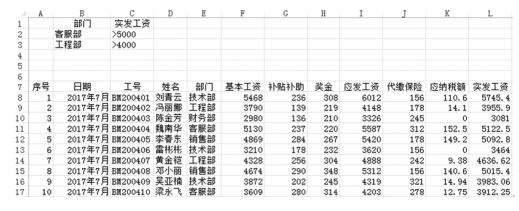
图1-2-34 设置了条件区域的数据列表
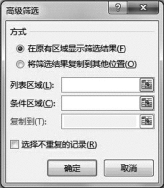
图1-2-35 “高级筛选”对话框
(3)将光标定位在“列表区域”文本框中,在表格内选取A7:L17单元格区域,此区域的地址会被自动地填写在“列表区域”文本框中,此区域就是待筛选的数据区域,如图1-2-36所示。
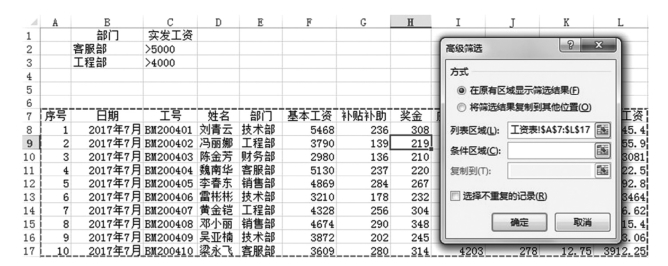
图1-2-36 设置待筛选的数据区域
(4)与步骤(3)类似,将光标定位在“条件区域”文本框中,在表格内选取B1:C3单元格区域,此区域的地址会自动地填写在“条件区域”文本框中,此区域就是筛选使用的条件。最后单击“确定”按钮得到筛选结果,如图1-2-37所示。(www.daowen.com)
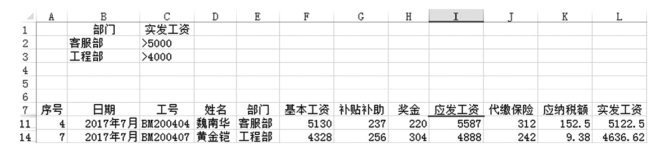
图1-2-37 高级筛选结果
图1-2-37是根据复合条件“部门”字段取值为“客服部”且“实发工资高于5000”或者“部门”字段取值为“工程部”且“实发工资高于4000”筛选得到的职工记录,并且设定筛选的结果显示在原有区域。
高级筛选可以在原有数据区域显示筛选结果,也可以将筛选结果复制到其他位置。如果要把上述筛选结果显示在其他位置,操作方法与前者类似。
(1)单击“数据”选项卡下“排序和筛选”组中的“高级”按钮,打开“高级筛选”对话框,在“方式”选项中,选中“将筛选结果复制到其他位置”单选按钮。
(2)在“列表区域”文本框中选取A7:L17单元格区域,在“条件区域”文本框中选取B1:C3单元格区域,在“复制到”文本框中选取A20单元格,如图1-2-38所示。
(3)单击“确定”按钮,筛选结果显示在A20单元格起始的区域内,结果如图1-2-39所示,其中A20:L22数据区域是最后筛选出来的结果。
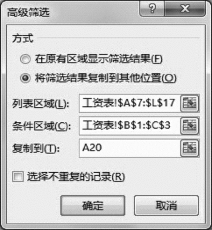
图1-2-38 在“高级筛选”对话框中设置条件
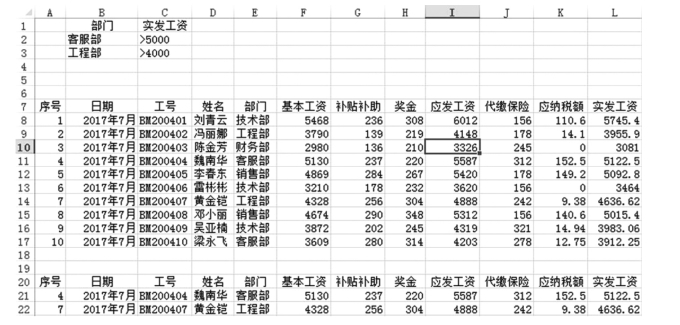
图1-2-39 在指定位置显示筛选结果
注意:高级筛选允许将筛选结果复制到其他位置,除了数据列表所在的工作表,还可以将筛选结果复制到其他的工作表中,但需要在选定目标工作表的前提下进行操作,即首先选定目标区域所在的工作表,然后再进行高级筛选操作。
免责声明:以上内容源自网络,版权归原作者所有,如有侵犯您的原创版权请告知,我们将尽快删除相关内容。






